Nogle gange, når du bruger en tjeneste, vil du måske ændre din adgangskode. Generelt vil dette være til noget mere sikkert, selvom du måske også ønsker at ændre din adgangskode for at være lettere at skrive. Med en adgangskodeadministrator som Bitwarden kan du antage, at ændring af din hovedadgangskode ville ændre den krypteringsnøgle, der bruges til at kryptere dine data. Dette er dog ikke tilfældet, da ændring af din krypteringsnøgle forårsager en del komplikationer.
Problemet med at ændre din krypteringsnøgle er, at dette genkrypterer alle dine data. Desværre, hvis du har en anden session åben, kan den stadig uploade data - med den gamle krypteringsnøgle. I denne situation ender du med at ødelægge hele din boks, da alle data, der er uploadet med den gamle krypteringsnøgle, ikke kan dekrypteres med den nye.
Bitwarden beskytter dig så meget som muligt mod dette scenarie ved at logge dig ud af din nuværende session og også udløbe alle dine andre sessionstokens. Desværre kan det tage op til en time, før andre sessioner faktisk lukker. I løbet af denne tid kan du ved et uheld ende med at ødelægge din boks. Som sådan anbefales det stærkt, at du enten logger ud af alle andre sessioner før eller umiddelbart efter, du roterer din krypteringsnøgle.
Sådan roterer du din krypteringsnøgle
For at rotere din Bitwarden-krypteringsnøgle skal du gennemgå formularen "Skift hovedadgangskode". For at komme dertil skal du logge ind på web hvælving, og skift derefter til "Indstillinger" fanen. I indstillingerne skal du udfylde "Skift hovedadgangskode" form.
Tip: Hvis du ikke vil ændre din hovedadgangskode, kan du indstille den til at være den samme som før.
Når du har gjort det, skal du markere afkrydsningsfeltet "Rotér også min kontos krypteringsnøgle." Der vises en popup, der beskriver de risici, der er forbundet med at rotere din krypteringsnøgle, og hvad du skal gøre. Når du har læst advarslen igennem, skal du klikke på "Ja" for at fortsætte eller "Nej" for at ombestemme dig.
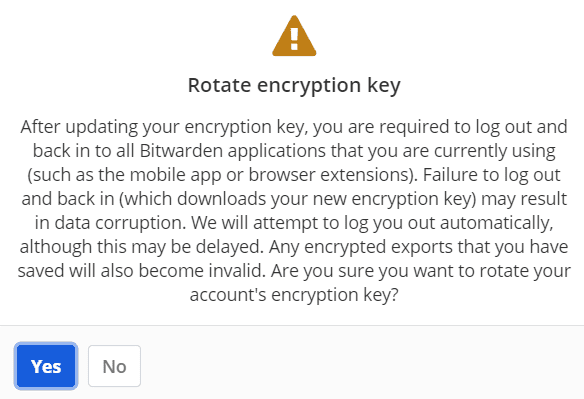
Når du er sikker på, at du er tilfreds med formularen til ændring af hovedadgangskode, skal du klikke på "Skift hovedadgangskode".
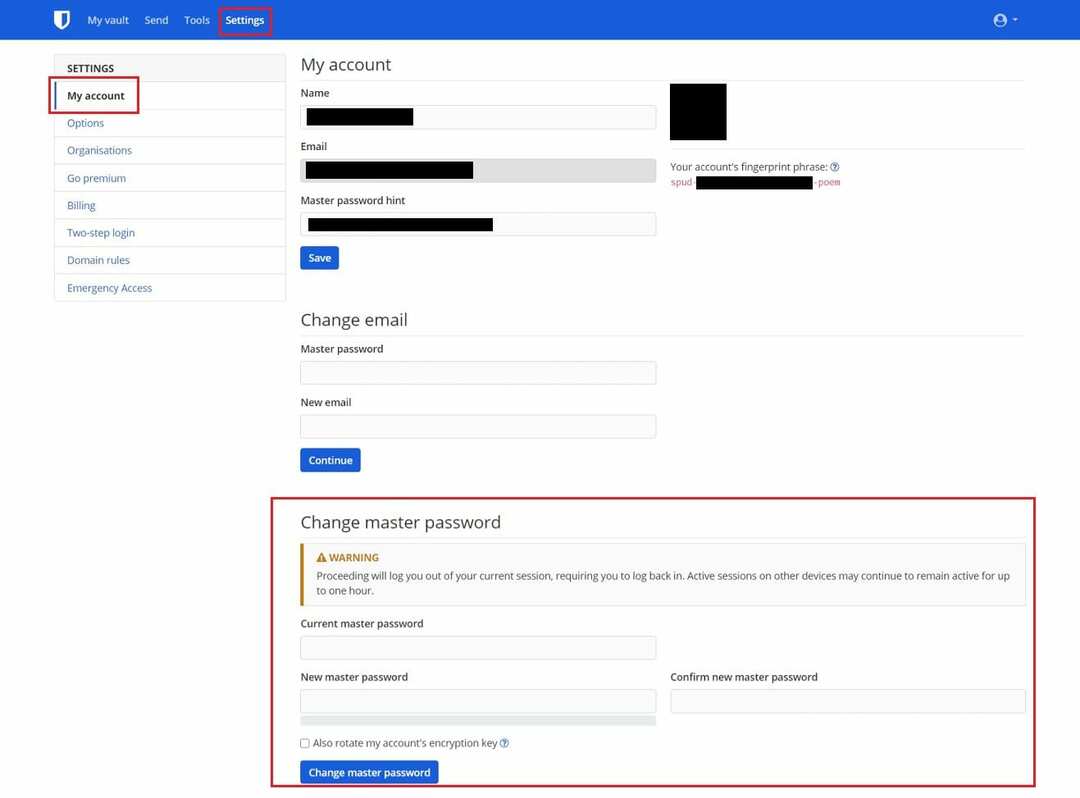
Som tidligere nævnt skal du straks logge ud af alle andre Bitwarden-sessioner - hvis du ikke allerede har gjort det, før du indsender formularen. Når du har logget ud på en enhed, kan du logge ind igen med det samme og begynde at bruge Bitwarden igen som normalt.
Tip: Sørg for at logge helt ud, ikke bare lås din boks, da dette ikke opdaterer din krypteringsnøgle.
Hvis du har downloadet en krypteret JSON-eksport af din adgangskodeboks til sikker opbevaring, skal du nu downloade den igen. Dette skyldes, at ændringen af krypteringsnøgle vil gøre den gamle eksport umulig at dekryptere.
At rotere din Bitwarden-krypteringsnøgle er et højrisikovalg, der kan resultere i, at hele din boks bliver ødelagt. Det giver heller ikke rigtig nogen sikkerhedsfordele. Ændring af din hovedadgangskode bør altid være nok til at sikre din konto og boksdata. Ikke desto mindre er det en mulighed, der tilbydes af Bitwarden, hvis du ønsker at gøre det. Ved omhyggeligt at følge trinene i denne vejledning kan du sikkert rotere din Bitwarden-krypteringsnøgle.